文章詳情頁
Win10電腦字體顯示不正常/字體模糊怎么辦
瀏覽:125日期:2022-11-14 16:40:07
Win10電腦字體顯示不正常/字體模糊怎么辦?有些剛剛升級了Win10正式版的用戶反映,字體顯示很不清晰,看著很費勁,遇到這種問題時我們該怎么解決呢?小編就向大家分享windows10字體模糊的解決方法。
如何解決win10字體發虛問題
1、在桌面上單擊鼠標右鍵,選項欄中選擇“顯示設置”。
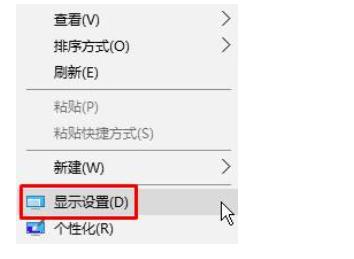
2、在設置窗口中找到并點擊“高級顯示設置”。
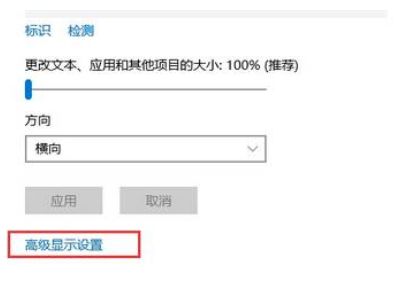
3、選擇點擊“文本和其他項目大小調整的高級選項”。
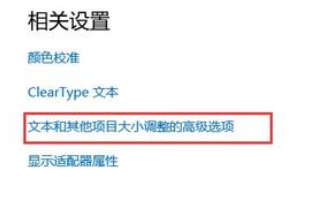
4、點擊“更改項目的大小”下的“設置自定義縮放級別”。
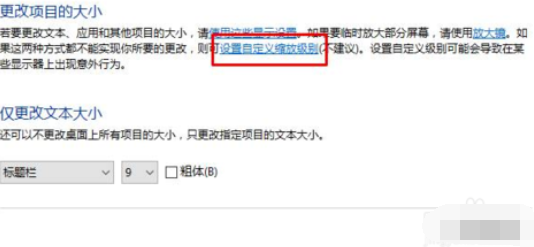
5、將大小修改為100%,點擊確定后重啟電腦,這樣就能修復字體發虛的問題了。
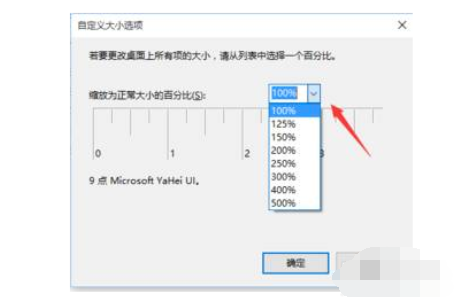
以上就是win10字體發虛的解決方法。
相關文章:
1. Windows Vista系統中10條最常用運行命令2. 如何重裝windows10官網系統?windows10官網重裝系統操作圖文教程3. 注冊表常用命令大全 通向程序的快捷途徑4. wltuser.exe是什么進程?wltuser.exe可以清除嗎?5. ctsvccda.exe是什么進程?ctsvccda.exe是病毒嗎?6. 360se.exe進程介紹 360se.exe進程占用CPU過高原因有哪些7. 如何用ghost備份系統?ghost備份系統步驟圖解教程8. 將u深度pe系統注冊表進行備份的圖文教程9. CentOS7默認的快捷鍵怎么修改設置?10. U盤重裝Win7旗艦版系統時出現“application error 10008”怎么辦?
排行榜
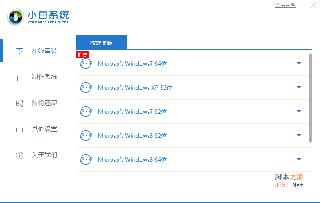
 網公網安備
網公網安備